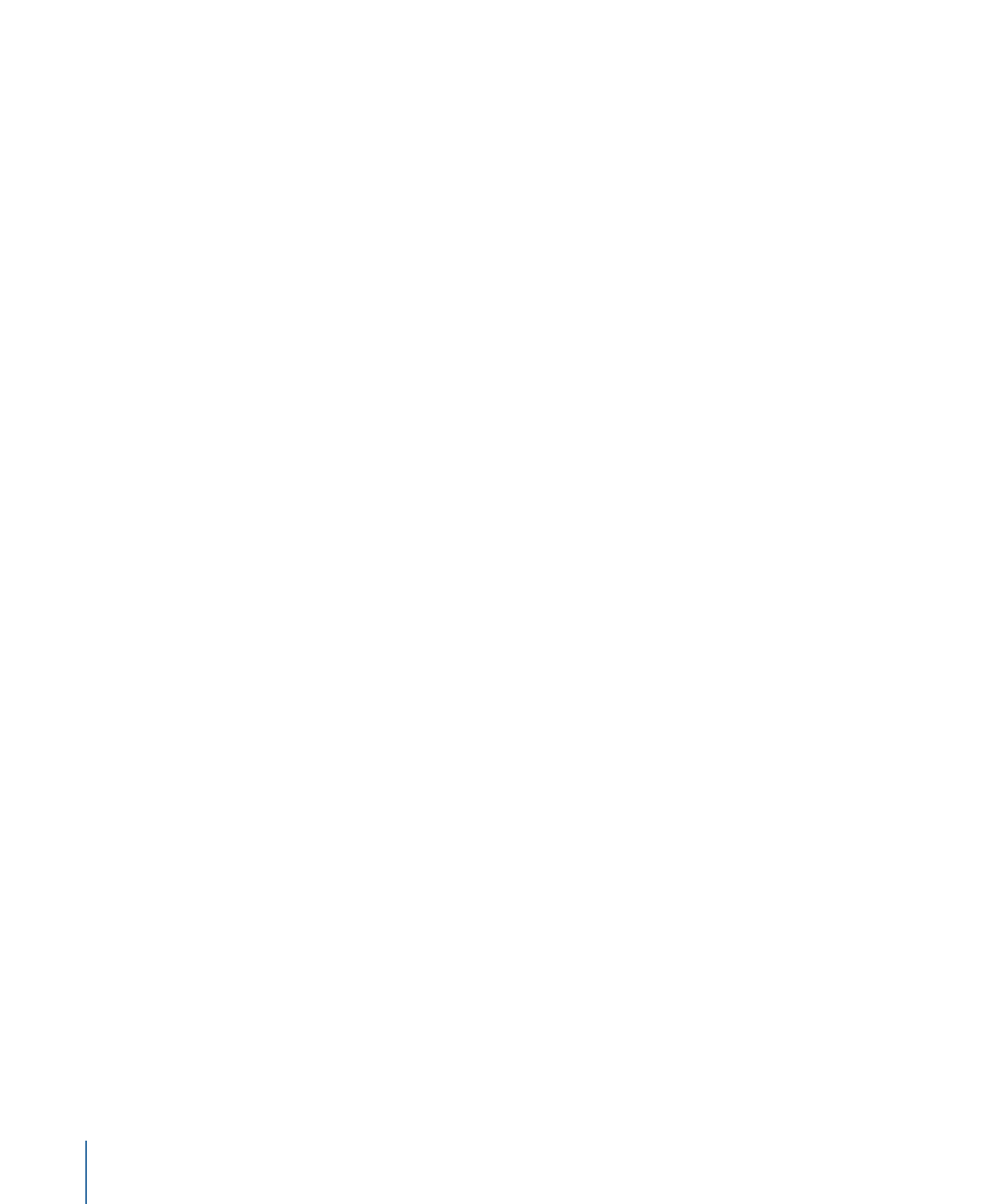
表示中の調整
このビヘイビアを使って、システムのパーティクルを、各パーティクルの継続時
間中に縮小/拡大させることができます。1 つの主要パラメータと、選択した
「増加タイプ」に応じて表示される 3 つのオプションパラメータが含まれていま
す。
「インスペクタ」のパラメータ
増加タイプ:
このポップアップメニューからオプションを選択して、パーティ
クル表示中にパーティクルのサイズを変更するのに使う方法を指定します。4 つ
のオプションがあります:
• 自然な調整: パーティクルの表示中に各パーティクルのサイズをアニメート
する際の開始および終了の調整をパーセントで指定します。「自然な調整」で
は指数曲線を使うため、調整値を小さくすることでアニメーションの速度を遅
く、調整値を大きくすることでアニメーションの速度を速くできます。これに
より、調整が一定の速度で行われているような錯覚が生じます。「自然な調
整」を選択すると、「発生時の調整」および「消滅時の調整」の各パラメータ
が使用可能になります。
• レート: 一定のレートを指定して、表示時間全体にわたってパーティクルの
サイズを変更します。「レート」を選択すると、「調整率」パラメータが使用
可能になります。
• 発生時と消滅時の値: パーティクルの表示中に各パーティクルのサイズをア
ニメートする際の開始および終了の調整をパーセントで指定します。このオプ
ションによって生成された、指定期間の特定のパーティクルに対する調整量
に、「エミッタ」インスペクタの「セルコントロール」で定義された既存の
パーティクルの調整量が乗算されます。このオプションを選択すると、「発生
時の調整」および「消滅時の調整」の各パラメータが使用可能になります。
• カスタム: このミニカーブエディタを使うと、パーティクルの表示中にパー
ティクルのサイズをカスタマイズできます。開閉用三角ボタンをクリックする
と、「インスペクタ」にミニカーブエディタが表示されます。ミニカーブエ
ディタの使いかたについて詳しくは、「
ミニカーブエディタ
」を参照してくだ
さい。
発生時の調整:
パーティクル作成時の初期サイズを指定します。「増加タイプ」
ポップアップメニューで「自然な調整」または「発生時と消滅時の値」が選択さ
れているときに、このパラメータが表示されます。
消滅時の調整:
パーティクル消滅時の各パーティクルのサイズを指定します。
「増加タイプ」ポップアップメニューで「自然な調整」または「発生時と消滅時
の値」が選択されているときに、このパラメータが表示されます。
調整率:
各パーティクルのサイズ変更速度を指定できます。正の値を指定する
とパーティクルが時間と共に大きくなり、負の値を指定すると小さくなります。
「増加タイプ」ポップアップメニューで「レート」が選択されているときに、こ
のパラメータが表示されます。
820
第 14 章
パーティクルを操作する
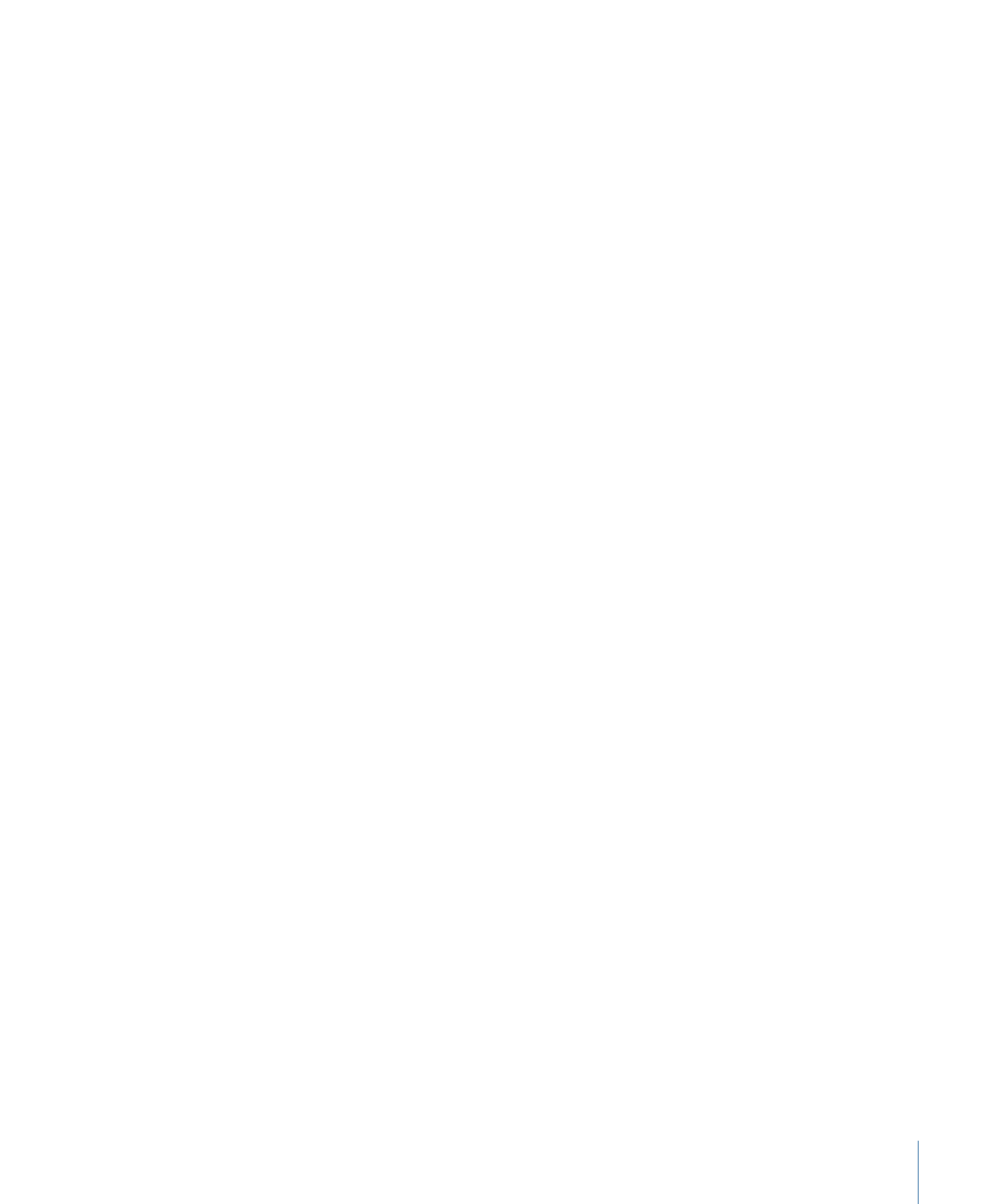
カスタム調整:
「増加タイプ」が「カスタム」に設定されているときに、この
パラメータのグループが表示されます。このミニカーブエディタを使用すると、
パーティクルシステム内のパーティクルの調整を細かく制御できます。
• カスタム調整: このスライダを使って、ミニカーブエディタ内の選択された
キーフレームの値を調整します。「増加タイプ」ポップアップメニューで「カ
スタム」が選択されているときに、このパラメータが表示されます。
• 表示中: このスライダを使って、パーティクルの表示中に選択したキーフレー
ムの位置を調整します。「増加タイプ」ポップアップメニューで「カスタム」
が選択されているときに、このパラメータが表示されます。
HUD コントロール
HUD には、「増加タイプ」ポップアップメニューと、「調整率」、「発生時の
調整」、「消滅時の調整」の各パラメータがあります。